Illustrator绘制正在灌篮的灌篮猫(2)
文章来源于 站酷,感谢作者 UI设计传 给我们带来经精彩的文章!设计教程/矢量教程/Illustrator教程2018-01-21
3.渲染你的插图 步骤1 我喜欢添加渐变到我的背景,然后使用橡皮擦工具删除我不想从纹理中的任何部分。 我希望纹理的中心更加集中,随着它向顶部渐渐消失。这将有助于创造更深的感觉。我将用径向渐变来做这个。 第2
3.渲染你的插图
步骤1
我喜欢添加渐变到我的背景,然后使用橡皮擦工具删除我不想从纹理中的任何部分。
我希望纹理的中心更加集中,随着它向顶部渐渐消失。这将有助于创造更深的感觉。我将用径向渐变来做这个。
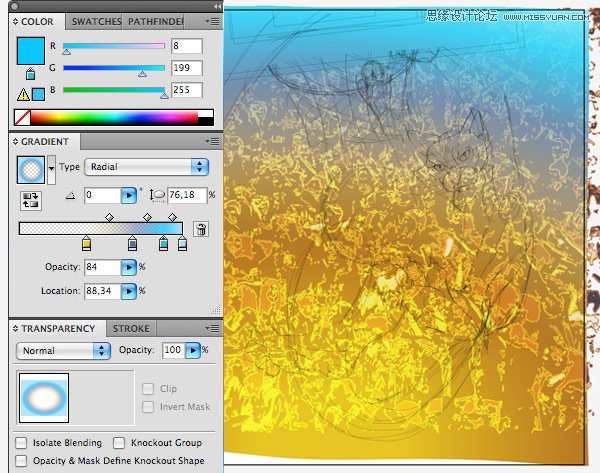
第2步
为了创建更加动态的背景,我将使用图像前面的爪子和尾巴的鲜明对比。为了更加关注这一点,我将删除任何令人分心的细节,并使用渐变来柔化纹理。
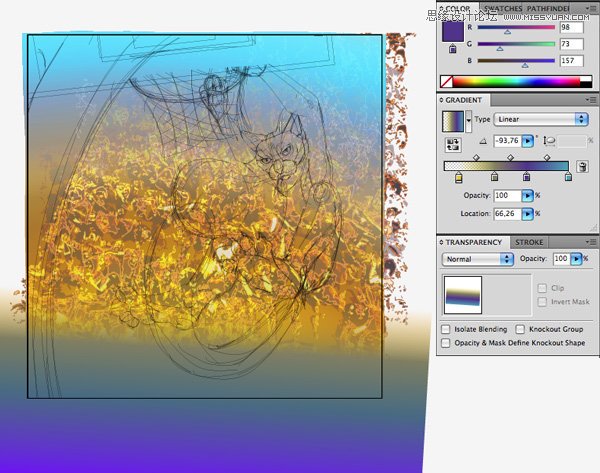
第3步
然后,我使用混合模式屏幕的轻度渐变强调背板,以进一步关注猫。
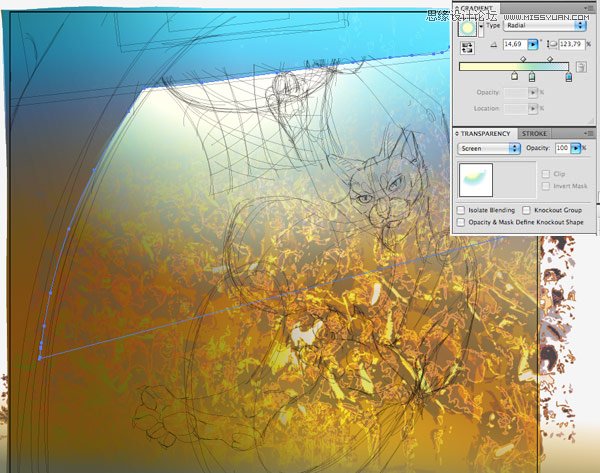
步骤4
我从下面的图层复制了人群纹理。然后删除一些不必要的部分,将人群纹理放在前面,然后应用混合模式强光。现在人群有了更多的音量,看起来更加生动活泼。

第5步
你不必总是从头开始绘制所有东西。我从前面的插图中使用了篮球,并将其添加到此插图中。

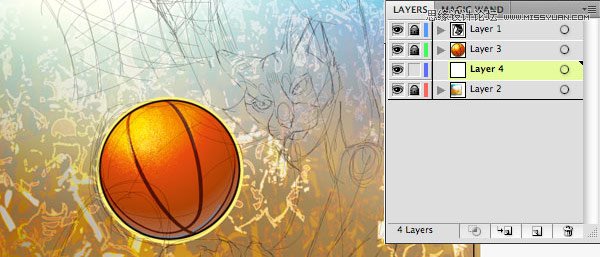
第6步
决定光从哪里来,以及这将如何影响你的性格。从这开始,将光线和阴影区域添加到插图。
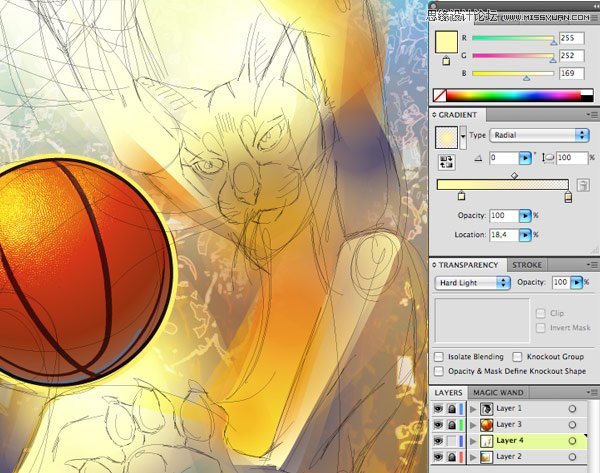
第七步
我定义了中等阴影颜色不亮的身体部位。主要的绘画原则之一是,光线的地方应该是温暖的,然后阴影应该用冷的颜色来表达。反之亦然 如果光线很冷,那么用于阴影的颜色应该是温暖的。
着色时,不要害怕超越图画的线条,自由自在地涂抹。稍后,您可以从背景和人群纹理中分离图层与猫,并使用橡皮擦工具删除您不需要的所有内容。

第8步
为了使橡皮擦工具的工作更轻松,更省时,只需调整设置,使其对使用图形输入板的触摸更为敏感即可。

 爱你不要你
爱你不要你
推荐文章
-
 Illustrator绘制扁平化风格的建筑图2020-03-19
Illustrator绘制扁平化风格的建筑图2020-03-19
-
 Illustrator制作扁平化风格的电视机2020-03-18
Illustrator制作扁平化风格的电视机2020-03-18
-
 Illustrator绘制渐变风格的建筑场景插画2020-03-12
Illustrator绘制渐变风格的建筑场景插画2020-03-12
-
 佩奇插画:用AI绘制卡通风格的小猪佩奇2019-02-26
佩奇插画:用AI绘制卡通风格的小猪佩奇2019-02-26
-
 插画设计:AI绘制复古风格的宇航员海报2019-01-24
插画设计:AI绘制复古风格的宇航员海报2019-01-24
-
 房屋插画:AI绘制圣诞节主题的房屋插画2019-01-21
房屋插画:AI绘制圣诞节主题的房屋插画2019-01-21
-
 圣诞插画:AI绘制简约风格圣诞节插画2019-01-21
圣诞插画:AI绘制简约风格圣诞节插画2019-01-21
-
 灯塔绘制:AI绘制的灯塔插画2019-01-21
灯塔绘制:AI绘制的灯塔插画2019-01-21
-
 时尚船锚:AI绘制鲜花装饰的船锚图标2019-01-18
时尚船锚:AI绘制鲜花装饰的船锚图标2019-01-18
-
 扁平宝箱图形:AI绘制游戏中常见的宝箱2019-01-18
扁平宝箱图形:AI绘制游戏中常见的宝箱2019-01-18
热门文章
-
 Illustrator制作复古风格的邮票效果2021-03-10
Illustrator制作复古风格的邮票效果2021-03-10
-
 Illustrator绘制渐变风格的建筑场景插画
相关文章2072020-03-12
Illustrator绘制渐变风格的建筑场景插画
相关文章2072020-03-12
-
 使用七巧板法绘制简约的插画作品
相关文章4032019-08-29
使用七巧板法绘制简约的插画作品
相关文章4032019-08-29
-
 透视网格:详解AI中的透视网格及使用方法
相关文章18082019-04-14
透视网格:详解AI中的透视网格及使用方法
相关文章18082019-04-14
-
 2.5D插画:用AI绘制2.5D风格剪纸插画
相关文章8432019-03-08
2.5D插画:用AI绘制2.5D风格剪纸插画
相关文章8432019-03-08
-
 渐变插画:使用AI绘制磨砂风格的插画
相关文章9492019-03-02
渐变插画:使用AI绘制磨砂风格的插画
相关文章9492019-03-02
-
 佩奇插画:用AI绘制卡通风格的小猪佩奇
相关文章11492019-02-26
佩奇插画:用AI绘制卡通风格的小猪佩奇
相关文章11492019-02-26
-
 矢量插画:使用AI制作滑板车插画教程
相关文章6612019-02-26
矢量插画:使用AI制作滑板车插画教程
相关文章6612019-02-26
-
 图标设计:使用AI绘制扁平化快餐图标
相关文章5472019-02-21
图标设计:使用AI绘制扁平化快餐图标
相关文章5472019-02-21
